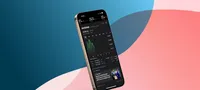WinGet is the best hidden secret of Windows – Here's what it can do for you.
WinGet ist ein integrierter Windows-Paketmanager, der es Benutzern ermöglicht, Apps über die Befehlszeile zu suchen, installieren, aktualisieren und entfernen. Er bietet eine sichere Alternative zur Installation von Software ohne Installatoren und vermindert das Management von Apps. Hier sind einige wichtige Befehle:
- `winget suchen`: Sucht nach Anwendungen.
- `winget list`:zeigt die installierten Apps an.
- `winget aktualisieren`: Aktualisiert Apps.
- `winget show`: zeigt Details zu einer bestimmten App an.
- `winget source`: verwalts die Repositories für Apps.

Was ist WinGet?
WinGet ist ein Windows-Paketverwalter, der es Ihnen ermöglicht, Windows-Anwendungen durch einen einzigen Befehlszeilenbefehl zu suchen, zu installieren, zu entfernen und zu aktualisieren. Für die meisten Windows-Benutzer erscheint ein Befehlszeilenfenster wie aus der Vergangenheit. Die meisten Menschen öffnen niemals PowerShell oder das Kommandozeilentool. Aber Sie sollten WinGet nicht übersehen. Ein Werkzeug, das Ihnen dabei hilft, Ihre Apps effizient zu verwalten.Befehle von WinGet, die Sie kennen sollten
Da es sich um eine Kommandozeilenanwendung handelt, hat WinGet viele Funktionen, aber nur, wenn Sie weiß, wie Sie mit ihm "sprechen". Hier sind ein paar der häufigen Befehle, die Sie kennen sollten:- winget suchen <Begriff>: Dies ist so einfach wie es mit Winget sein kann. Der Begriff kann alles sein, von einer Anwendungsnamen (winget suchen notepad) oder einem Anwendungstyp (winget suchen Texteditor). Sie erhalten eine Liste aller aktuell in der Repository liegenden Anwendungen, die den Suchkriterien entsprechen.
- winget list`: Dies gibt Ihnen eine Liste aller von Ihnen derzeit installierten Anwendungen an, wobei sich die ausführbare Datei auf Ihrem Gerät befindet, aktuelle und verfügbare Updateversionen sowie ihre Herkunft befinden.
- winget aktualisieren <Parameter>: WinGet ist eines der stärksten App-Update-Tools im Moment. Mit der Listenfunktion können Sie sehen, welche Apps aktualisiert werden müssen, und dies direkt durch Eingabe des Anwendungsnamens im Parameterfeld durchführen. Alternativ können Sie alle Ihre Apps mit dem Befehl winget upgrade --all aktualisieren.
- winget show <Anwendungsnamen>`: Dieser Befehl gibt eine Übersicht über eine bestimmte Anwendung. Dies beinhaltet einen Ausdruck der aktuellen Version, die Beschreibung von WinGet und viele andere Details wie den Typ des verwendeten Installers für das Programm.
- winget source <Parameter>: Die integrierten Repositories von WinGet sind nicht die einzigen verfügbaren Quellen. Dieser Befehl kann neue Quellen hinzufügen, vorhandene Quellen entfernen oder aktualisieren und vieles mehr.
Kategorien
Neueste Artikel
- Satechi Tastatur SM3 Mechanical Keyboard Review: Silent and Perfect for Productivity"
- This old phone became a fire hazard right under my nose.
- 10 Diferencias entre las Notas de Apple y el Calendario de Apple
- <p>Apfel im Arbeitsumfeld: Ist 2025 das Jahr, in dem Apple einen Konkurrenten zu Google Workspace veröffentlicht?</p> Der Text enthält keine doppelten oder nicht übersetzten Inhalte.
- Apple probabilmente non terrà un evento speciale per presentare l'iPhone SE 4.
- Today's Tips and Solutions for NYT Connections (February 8th, #608)
- Der Support für Ubuntu 20.04 LTS endet bald.
- Have you got a reading gap? Let AI read it to you.
- This is my shrine Blu-ray Player
- New Apple products will be unveiled next week, here's what to expect."
Neueste Tags
- Layout
- Büro
- mechanisch
- Entsorgung
- aufgeblähte Batterien
- Pressemitteilung
- Speechify
- Artikelvorlesen
- KI-Stimmen
- Leselager